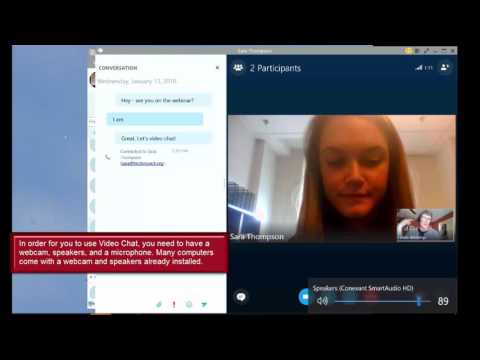कभी-कभी, आपको वेब पर अपलोड करने के लिए तैयार छवि बनाने के लिए या परतें बनाते समय पृष्ठभूमि को पारदर्शी बनाने की आवश्यकता होती है। जबकि यह कार्य एक छवि संपादक जैसे फोटोशॉप या किसी अन्य पेशेवर छवि संपादन कार्यक्रम के साथ किया जा सकता है, हर कोई इस तरह के कार्यक्रम को वहन नहीं कर सकता है। सौभाग्य से, आप एक पारदर्शी पृष्ठभूमि को आसान और मुफ्त बना सकते हैं।
कदम
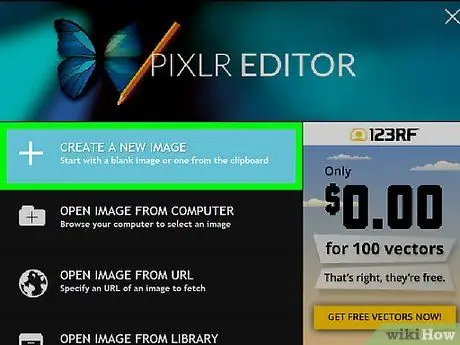
चरण 1. Pixlr वेब एप्लिकेशन खोलें, फिर "एक नई छवि बनाएं" चुनें।
आवश्यक जानकारी भरें, और सुनिश्चित करें कि आपने स्क्रीन के निचले बाएँ कोने में "पारदर्शी" बॉक्स को चेक किया है.
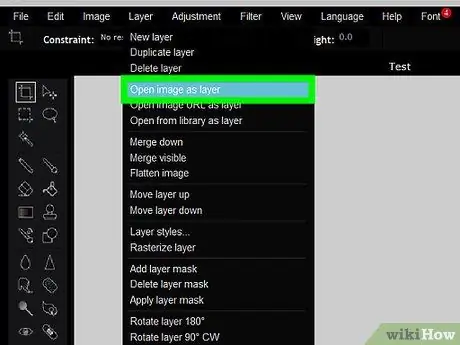
चरण 2. "परतें" पर क्लिक करें, फिर "परत के रूप में छवि खोलें" चुनें और उस छवि का चयन करें जिसका आप उपयोग करना चाहते हैं।
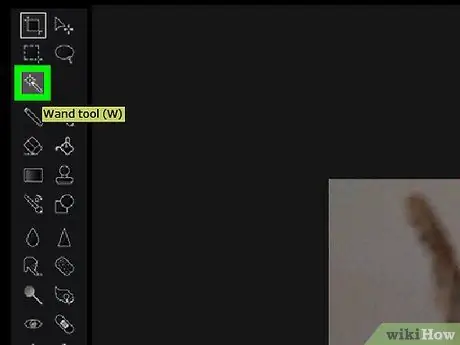
चरण 3. वैंड टूल पर क्लिक करें, फिर छवि के उस हिस्से का चयन करें जिसे आप हटाना चाहते हैं।
यदि वैंड टूल कम सटीक है तो आप लैस्सो टूल का भी उपयोग कर सकते हैं।

चरण ४. छवि के उस भाग का चयन करने के बाद जिसे आप हटाना चाहते हैं, "संपादित करें" पर होवर करें, और चयनित भाग को हटाने के लिए "काटें" चुनें।
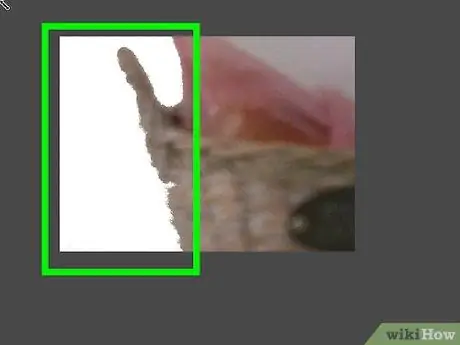
चरण 5. उपरोक्त चरणों को तब तक दोहराएं जब तक आप अवांछित भागों को हटाना समाप्त नहीं कर देते।
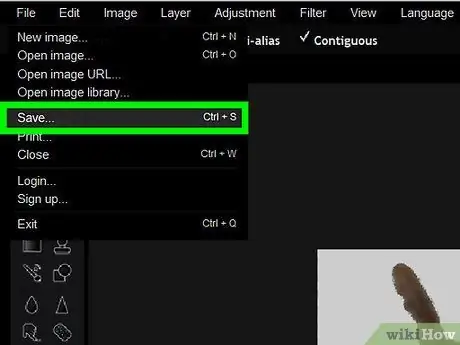
चरण 6. छवि सहेजें।
सुनिश्चित करें कि आप छवि को पीएनजी के रूप में सहेजते हैं क्योंकि यही एकमात्र प्रारूप है जो पारदर्शिता का समर्थन करता है। यदि आप छवि को जेपीजी प्रारूप में सहेजते हैं, तो आपके द्वारा हटाए गए क्षेत्र काले दिखाई देंगे।